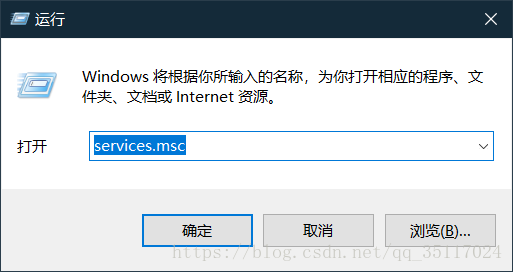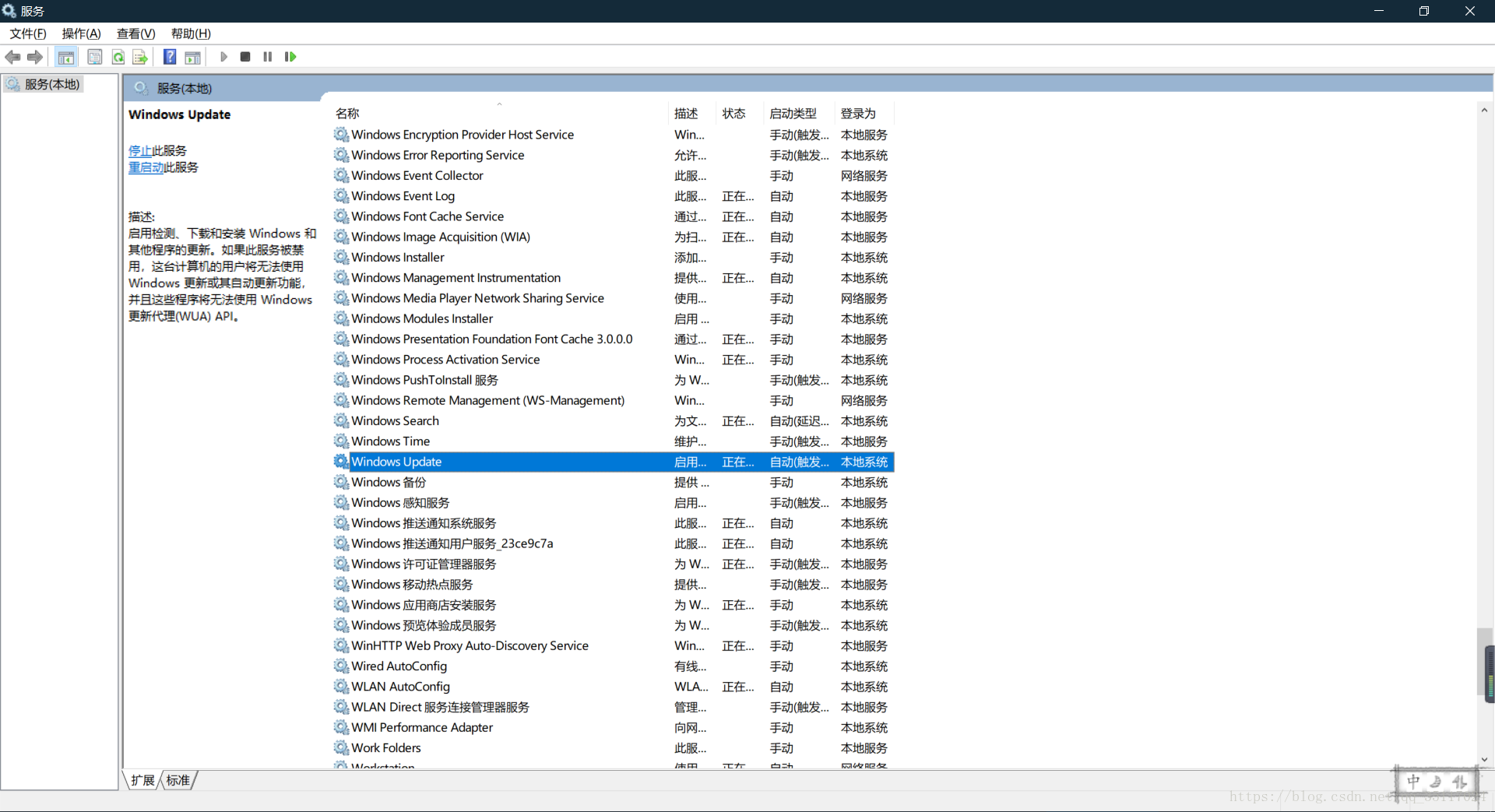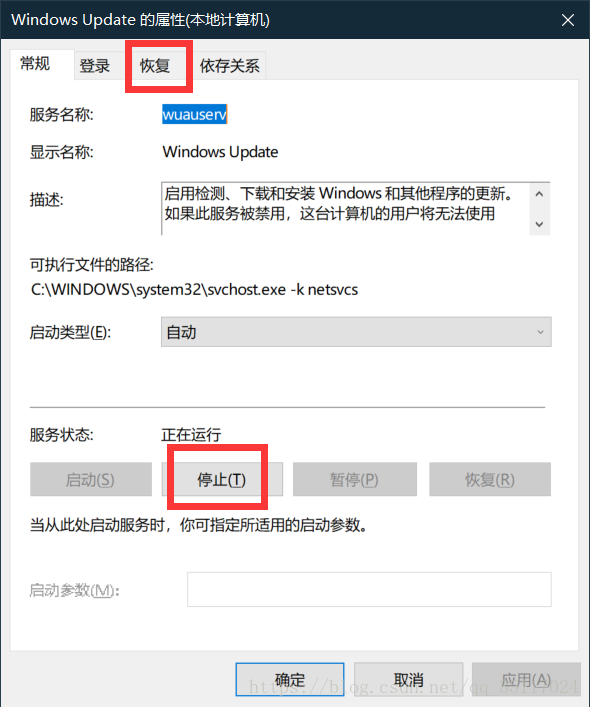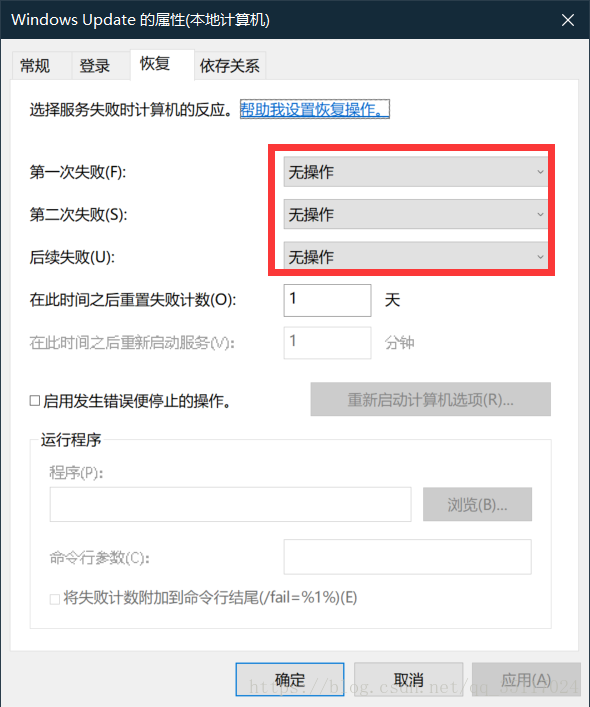1、按住“windows+r”打开运行窗口,然后输入“services.msc”,如图所示:
图 运行窗口
2、点击确定之后打开服务页面,在此可以看到计算机所有的服务,找到“Windows Update”服务,可以看到此时的服务是启动了的,如图:
图 服务页面
3、鼠标右击打开此服务的属性页面,如图所示:
图 属性页面
4、在【常规】选项卡下面,点击“停止”按钮来停止服务,此时自动更新服务已经停止,但为了防止以后服务自动启动,我们在“启动类型”中选择“禁用”,到此为止,自动更新服务已经被关闭,但是,不要高兴太早,微软留了一手,它后续或许还是会启动的哦。
5、为了彻底关闭自动更新,我们在服务的属性页面中,切换到【恢复】选项卡,将“第一次失败”、“第二次失败”和“后续失败”三个都设置为“无操作”,现在,windows 10的自动更新已经彻底关闭啦,我们也不用担心以后它会自动启动,如图:
图 恢复选项卡设置